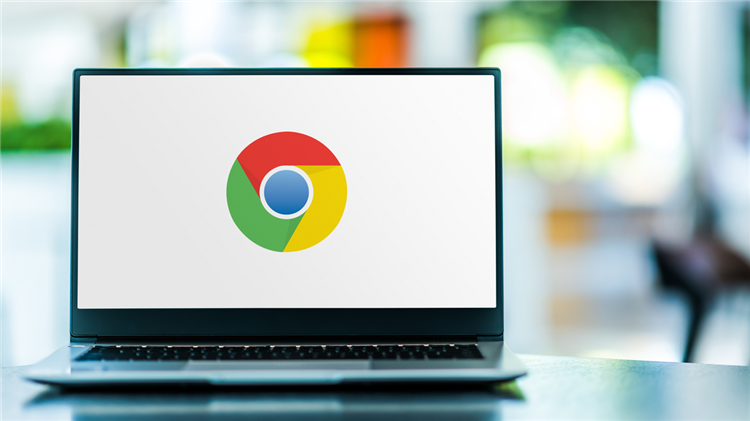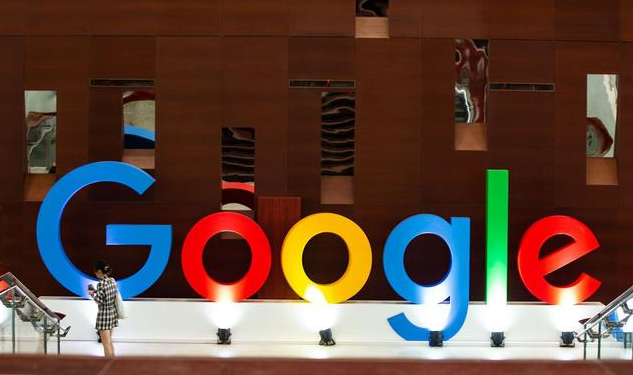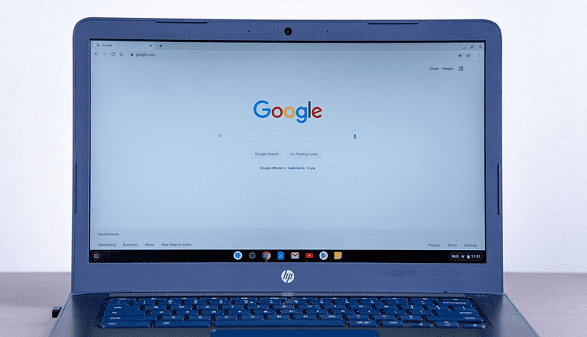详情介绍
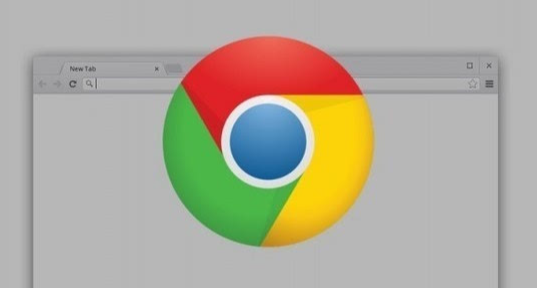
一、启用硬件加速
1. 打开Chrome浏览器:首先,确保您已经安装了最新版本的Chrome浏览器。
2. 访问设置:在浏览器的右上角,点击三个垂直排列的点(通常称为“更多”或“菜单”),然后选择“设置”。
3. 高级设置:向下滚动到页面底部,点击“高级”以展开更多选项。
4. 系统设置:在“高级”部分下,找到并点击“系统”类别。
5. 启用硬件加速:在系统设置中,找到“使用硬件加速模式(如果可用)”选项,并确保其旁边的复选框被选中。硬件加速可以利用您的计算机GPU来处理视频数据,从而加快视频的渲染速度。
6. 重启浏览器:完成上述步骤后,重启Chrome浏览器以使更改生效。
二、清除缓存和Cookies
1. 再次进入设置:按照上述步骤返回到Chrome的设置页面。
2. 隐私与安全:在设置菜单中,找到并点击“隐私和安全”类别。
3. 清除浏览数据:在隐私和安全设置中,点击“清除浏览数据”按钮。这将打开一个对话框,允许您选择要清除的数据类型。
4. 选择数据类型:至少勾选“缓存的图片和文件”以及“Cookies及其他网站数据”。这些数据可能会影响页面加载时间,尤其是当它们积累过多时。
5. 清除数据:选择时间范围(建议选择“全部时间”以获得最佳效果),然后点击“清除数据”按钮。清除这些数据后,浏览器将需要重新下载最新的内容,这有助于减少加载时间。
三、使用扩展程序优化体验
1. 访问Chrome网上应用店:在Chrome浏览器中输入`chrome://apps/`或直接搜索“Chrome网上应用店”。
2. 查找相关扩展:在网上应用店中搜索“视频加速”或类似的关键词,可以找到多种专门设计用于提高视频播放性能的扩展程序。
3. 安装扩展:选择一个评价高且功能符合您需求的扩展程序,点击“添加到Chrome”进行安装。安装完成后,根据提示启用该扩展。
4. 配置扩展设置:大多数视频加速扩展都提供了自定义设置选项,允许用户根据自己的网络环境和设备性能进行调整。花些时间探索并找到最适合您的配置。
通过以上几个简单的步骤,您可以有效地提升Chrome浏览器中视频的加载速度,享受更加流畅的观看体验。记得定期检查更新和清理缓存,保持浏览器的最佳状态。希望这些技巧能对您有所帮助!